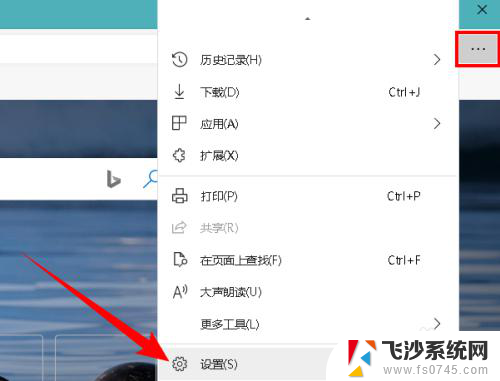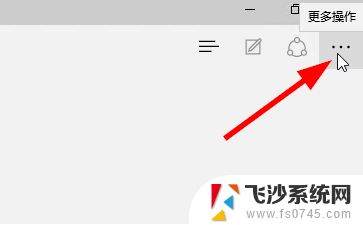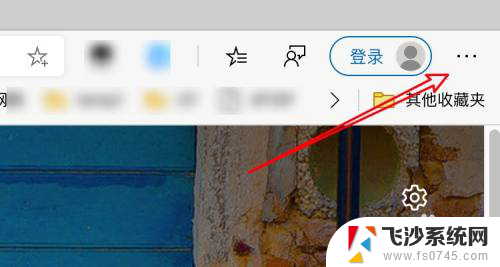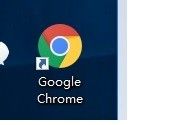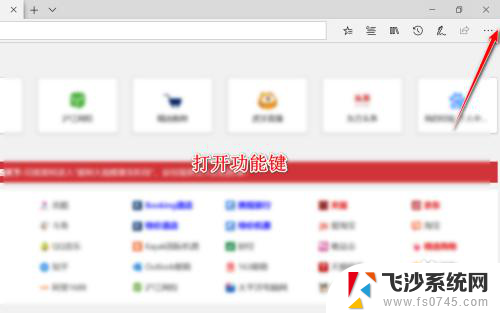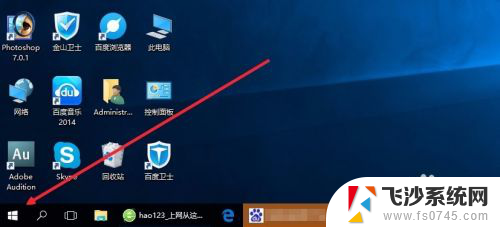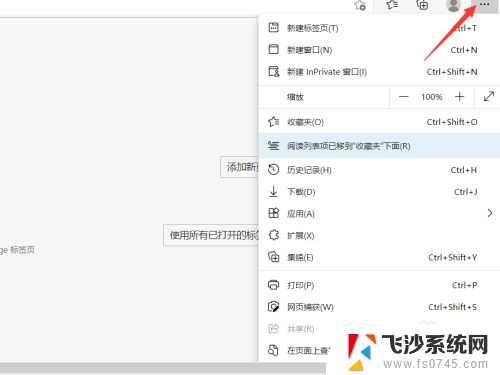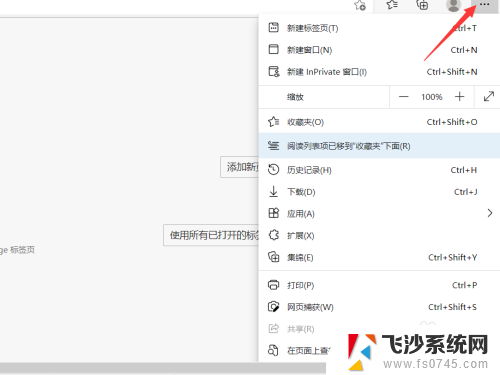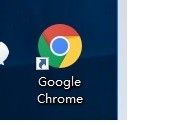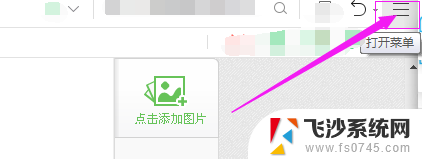edge打开是新建标签页 Microsoft Edge浏览器如何设置为默认打开新建标签页
更新时间:2024-05-31 15:55:06作者:xtliu
微软Edge浏览器是一款功能强大且易于使用的浏览器,但是有时候我们可能会想要将新建标签页设置为默认打开的页面,在Edge浏览器中,设置新建标签页为默认打开页面非常简单,只需要按照以下步骤进行操作即可。
操作方法:
1.进入到Microsoft Edge浏览器的操作界面,点击右上角的三个点符号按钮。
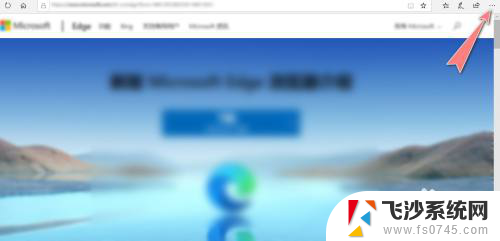
2.点击下拉菜单中的"设置"菜单选项。

3.再选择"常规"菜单。
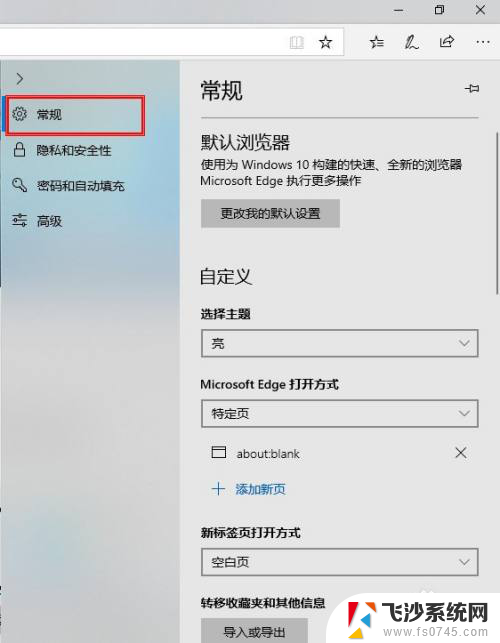
4.找到"Microsoft Edge打开方式",查看当前为"特定页"选项。
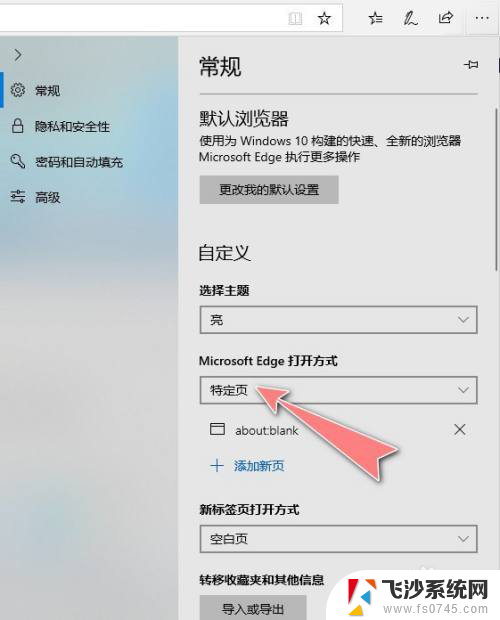
5.如自定义更改"Microsoft Edge打开方式"为"新建标签页",新建标签页打开方式为"热门站点"。重启浏览器生效。

以上就是在打开Edge时新建标签页的全部内容,如果你遇到这种情况,你可以按照以上步骤解决,非常简单快速。